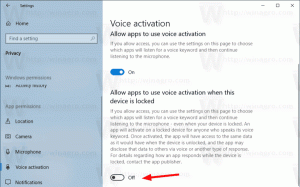Απενεργοποιήστε το Auto-Open Next Item στο Windows 10 Mail
Τα Windows 10 περιλαμβάνουν μια νέα εφαρμογή αλληλογραφίας η οποία είναι απλοϊκή και σας επιτρέπει να στέλνετε και να λαμβάνετε μηνύματα ηλεκτρονικού ταχυδρομείου από πολλούς λογαριασμούς. Από προεπιλογή, φορτώνει αυτόματα τα περιεχόμενα του επόμενου μηνύματος μόλις διαγράψετε ή μετακινήσετε ένα μήνυμα από τον τρέχοντα φάκελο. Ορισμένοι χρήστες δεν είναι ευχαριστημένοι με αυτήν τη συμπεριφορά. Ευτυχώς, η εφαρμογή Mail επιτρέπει την απενεργοποίησή της.
Διαφήμιση
Τα Windows 10 συνοδεύονται από μια Universal εφαρμογή, το "Mail". Η εφαρμογή προορίζεται να παρέχει βασικές λειτουργίες email στους χρήστες των Windows 10. Υποστηρίζει πολλούς λογαριασμούς, διαθέτει προκαθορισμένες ρυθμίσεις για γρήγορη προσθήκη λογαριασμών αλληλογραφίας από δημοφιλείς υπηρεσίες και περιλαμβάνει όλες τις βασικές λειτουργίες για ανάγνωση, αποστολή και λήψη email.
Συμβουλή: Μία από τις δυνατότητες της εφαρμογής Mail στα Windows 10 είναι η δυνατότητα προσαρμογής της εικόνας φόντου της εφαρμογής. Δείτε το παρακάτω άρθρο:
Αλλάξτε το φόντο της εφαρμογής αλληλογραφίας σε προσαρμοσμένο χρώμα στα Windows 10
Εάν θέλετε να αποτρέψετε το αυτόματο άνοιγμα μηνυμάτων του Mail, πρέπει να αλλάξετε μια ειδική επιλογή στις Ρυθμίσεις του.
Για να απενεργοποιήσετε το Auto-Open Next Item στο Windows 10 Mail, κάντε το εξής.
- Ανοίξτε την εφαρμογή Mail. Μπορείτε να το βρείτε στο μενού Έναρξη. Συμβουλή: Εξοικονομήστε χρόνο και χρησιμοποιήστε το αλφαβητική πλοήγηση για γρήγορη πρόσβαση στην εφαρμογή Mail.
- Στην εφαρμογή Mail, κάντε κλικ στο εικονίδιο με το γρανάζι για να ανοίξετε το παράθυρο Ρυθμίσεις. Δείτε το στιγμιότυπο οθόνης παρακάτω.

- Στις Ρυθμίσεις, κάντε κλικ στο Παράθυρο ανάγνωσης.

- Στην επόμενη σελίδα, απενεργοποιήστε την επιλογή Αυτόματο άνοιγμα επόμενου στοιχείου.

Αυτό θα απενεργοποιήσει τη δυνατότητα.
Υπάρχουν πολλές άλλες χρήσιμες επιλογές που μπορείτε να αλλάξετε για το παράθυρο ανάγνωσης. Για παράδειγμα, επισημαίνει αυτόματα τα μηνύματα στο φάκελο εισερχομένων σας ως αναγνωσμένα μόλις ανοίξετε ένα μήνυμα στο παράθυρο προεπισκόπησης. Ορισμένοι χρήστες προτιμούν να επισημαίνουν τα μηνύματα ως αναγνωσμένα μη αυτόματα. Ανατρέξτε στο παρακάτω άρθρο:
Απενεργοποιήστε την επισήμανση ως αναγνωσμένη στα Windows 10 Mail
Επίσης, μπορεί να σας ενδιαφέρει η απενεργοποίηση ομαδοποίηση μηνυμάτων στο Windows 10 Mail.
Αυτό είναι.